FPT G-93RG1 là một loại modem đời đầu và thuộc thế hệ cũ của FPT. Hiện nay vẫn đang có nhiều khách hàng sử dụng loại modem này khi đăng ký lắp cáp quang FPT. Thế nhưng làm sao để có thể cài đặt được nó thì không phải ai cũng có thể nắm được. Sau đây FPT sẽ hướng dẫn các bạn cách cài đặt modem wifi FPT G-93RG1 nhanh chóng chỉ với vài thao tác đơn giản.
Modem G-93RG1 là gì?
Modem G-93RG1 là dòng modem wifi ra đời đầu tiên khi khách hàng lắp đặt mạng FPT trên toàn quốc. Đã có gần 2 triệu khách hàng sử dụng dòng modem này, hiện nay FPT đã chuyển sang dòng modem mới nhưng vẫn có không ít khách hàng đang sử dụng dòng modem này.

Tìm hiểu cách cài đặt nhiều bộ phát Wifi trên cùng một mạng Internet chi tiết
Đánh giá modem wifi FPT G-93RG1 sử dụng có tốt không?
G-93RG1 có thiết kế khá đơn giản với dòng logo FPT ở giữa. Sau lưng sẽ là 2 ăng ten wifi và 4 cổng LAN được sử dụng để chia mạng nội bộ. Modem có thể phát wifi trong phạm vi 15-20 mét khi không có vật cản với đường truyền khá ổn định. Theo đánh giá chung của khách hàng sử dụng modem wifi FPT G-93RG1 thì sản phẩm này rất tốt, phù hợp với đại đa số các gia đình Việt.

Hướng dẫn cấu hình Modem G-93RG1 bằng điện thoại đơn giản
Để có thể cấu hình Modem G-93RG1 bằng điện thoại thì bạn cần phải biết được tên và mật khẩu đăng nhập thiết bị. Trong trường hợp bạn mua cũ thì cần phải cài đặt lại mới có thể sử dụng được. Tham khảo các bước sau đây để biết cách cấu hình Modem G-93RG1. Nếu như bạn mua mới thì có thể bỏ qua bước đầu tiên.
Khôi phục Modem G-93RG1 về cài đặt gốc của thiết bị
Cắm dây nguồn để modem sáng đủ đèn. Sau đó sử dụng khe chọc sim hoặc que nhọn để chọc vào nút reset ở trên thân của modem. Giữ que khoảng 15 giây cho tất cả các đèn trên modem sáng đồng loại, sau đó bỏ tay ra và chờ cho modem khởi động lại về với cài đặt gốc ban đầu.

Sau khi đã reset lại thiết bị về cài đặt gốc ban đầu thì bạn cần biết được thông tin đăng nhập vào modem, trong đó:
- SSID: FPT Telecom
- WPA -key: 12345678
Thông tin đăng nhập vào mục thông số:
- Username: admin
- Password: admin
Cách thanh toán cước FPT bằng QR Pay
Đăng nhập vào mục thông số của Modem G-93RG1
Vào phần cài đặt trên điện thoại di động, sau đó chọn mục Wifi và chọn wifi FPT Telecom.
Tiếp đó vào một trình duyệt trên điện thoại di động, truy cập vào địa chỉ IP là 192.168.1.1. Khi đó hệ thống sẽ yêu cầu bạn điền thông tin đăng nhập username và password. Bạn tiến hành nhập đúng theo thông tin đăng nhập rồi bấm Login. Khi đó giao diện cấu hình thông số modem G-93RG1 sẽ hiện ra.
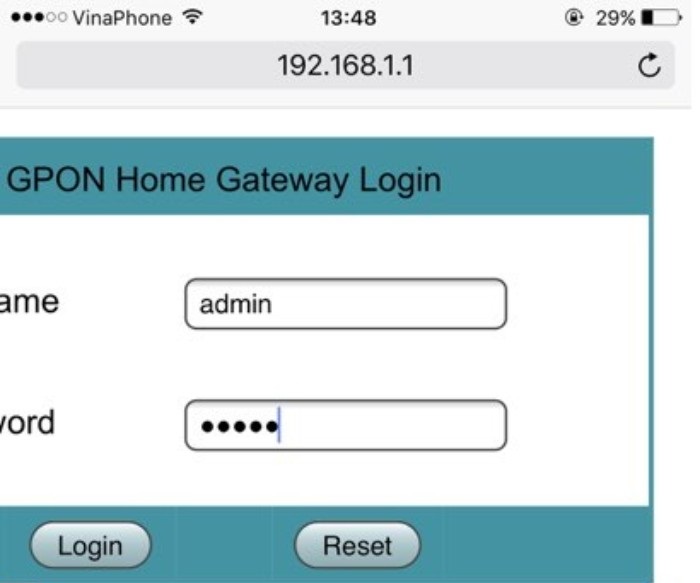
Đổi tên và mật khẩu cho Modem G-93RG1
Khi đã vào được giao diện cấu hình thông số modem G-93RG1, để đổi mật khẩu và tên thì bạn truy cập vào phần Network bên tay trái, tiếp đó chọn vào Wifi. Tại đây bạn sẽ thấy dòng:
- SSID Name đang để mặc định là FPT Telecom, bạn có thể đổi tên đăng nhập tùy ý.
- WPA -key đang để mặc định là 12345678 thì bạn cũng có thể tiến hành thay đổi mật khẩu có tính bảo mật cao hơn.
Sau khi đã thay đổi xong thì bấm vào Apply và Save để lưu lại phần cài đặt. Như vậy là bạn đã đổi xong tên và mật khẩu đăng nhập wifi rồi đó.
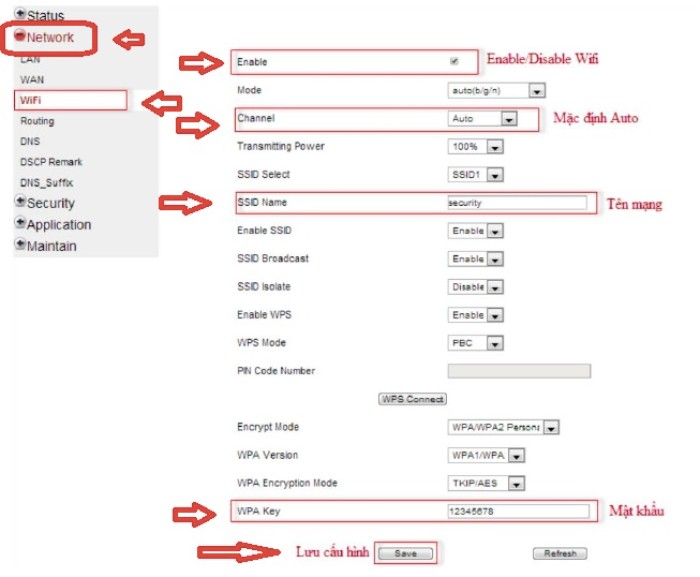
Hướng dẫn cài đặt Modem G-93RG1 thành bộ thu phát wifi repeater tăng sóng wifi – Action05
Nếu như nhà bạn đang thừa Modem G-93RG1 và muốn cài đặt modem này thành một bộ phát wifi để dùng thêm ở các tầng khác? Vậy thì hãy lấy máy tính rối kết nối với modem bằng wifi hoặc mạng LAN và thực hiện theo các bước sau đây:
Bước 1: Đăng nhập vào modem
Mở một trình duyệt web bất kỳ trên máy tính. Sau đó truy cập vào IP mặc định của modem là 192.168.1.1, rồi bấm Enter. Khi đó hệ thống sẽ yêu cầu bạn điền thông tin đăng nhập vào modem. Thông thường user và pass mặc định sẽ là admin. Hoặc bạn có thể quan sát thông tin ở dưới đáy modem để điền cho chính xác.
Bước 2: Cài đặt tên và mật khẩu wifi
Sau khi đã đăng nhập thành công vào modem thì bạn thực hiện cài đặt lại tên và mật khẩu wifi tương tự như phần trên.
Bước 3: Thay đổi địa chỉ IP modem và tắt chức năng DHCP
Thực hiện thay đổi IP modem để tránh sự trùng lặp IP với modem chính. Phần này bạn có thể thay đổi tùy thích, miễn sao không trùng với IP của modem chính là được. Vào Network, mục LAN, thực hiện đổi địa chỉ IP ở dòng IP Address.
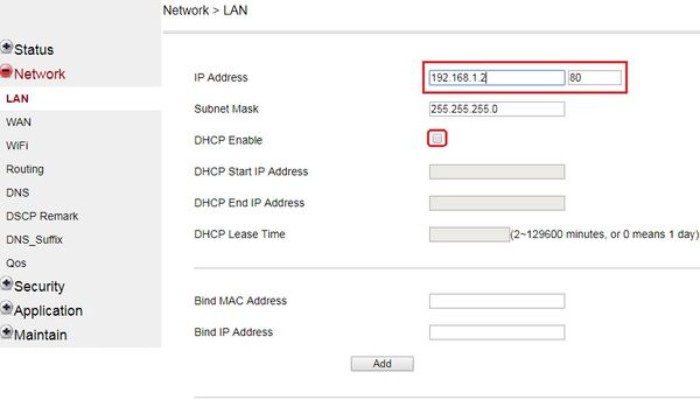
Tiếp đó tại dòng DHCP Enable, bạn click chuột để vào ô vuông để tắt DHCP. Sau đó bấm Add và Save để lưu lại cài đặt.
Bước 4: Kết nối dây LAN vào modem GPON
Sau khi đã hoàn thành các bước trên thì bạn lấy dây LAN và một đầu sẽ cắm vào modem chính, một đầu còn lại sẽ cắm vào cổng LAN của modem GPON vừa cài đặt xong. Sau đó kết nối wifi lại, như vậy là bạn đã có thể dùng internet tại modem GPON tại các tầng khác rồi đó.
Một số cách sử dụng Modem G-93RG1 khác
Sau khi đã đăng nhập vào modem wifi theo hướng dẫn của các cách trên thì bạn có thể thực hiện cài đặt thêm một số tính năng khác cho wifi như sau:
Tắt mở chức năng phát sóng wifi
Truy cập vào Network -> Wifi. Tại ô Enable có hình ô vuông nhỏ, bạn có thể tích hoặc bỏ tích để thực hiện tắt mở chức năng phát sóng wifi. Sau đó bấm Save để lưu lại cài đặt.
Reset modem FPT G-93rg1
Tại modem fpt g-93rg1 bạn sẽ quan sát thấy lỗ reset như hình sau đây. Để reset modem thì bạn lấy que chọc sim hoặc một chiếc tăm nhọn ấn vào, sau đó giữ khoảng 15 giây rồi nhả ra. Như vậy là modem wifi đã thực hiện reset thành công và quay trở lại thiết lập ban đầu. Khi đó bạn có thể đăng nhập vào modem wifi với ID và password mặc định là admin.
Chuyển modem Wifi G-93rg1 thành Switch
Đầu tiên bạn cần phải tắt DHCP ở trong mục DHCP Enabled (chỉ cần bỏ tích vào ô vuông như hình là được).
Tiếp đó tại mục IP Address, bạn thực hiện thay đổi địa chỉ IP để tránh trùng IP với modem chính. Có thể thay đổi IP tùy theo ý thích. Sau đó ấn Save để lưu lại cài đặt. Như vậy là bạn đã chuyển modem wifi thành bộ phát wifi cho ngôi nhà của mình rồi đó.
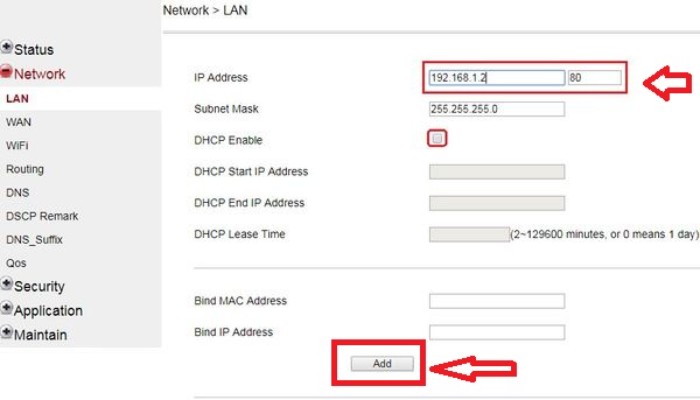
Mở port modem FPT G-93rg1
Để mở port modem FPT g-93rg1 thì bạn chọn Application, sau đó chọn Port Forwarding, khi đó giao diện màn hình sẽ xuất hiện các thông tin và bạn thực hiện như sau:
- Wan Port: Điền port đầu thu hoặc camera mà bạn cần mở
- Lan Port: Điền giống với mục Wan Port ở bên trên
- Lan IP Address: Điền địa chỉ IP của đầu thu hoặc camera.
- Protocol: Chọn TCP
- Enable Mapping: Tích chọn vào ô này để có thể xem được camera
- Wan Connection List: Chọn mã đường truyền. Thông thường phần này sẽ được để theo mặc định.
Sau khi đã thiết lập xong thì bạn bấm vào Add là đã mở port modem FPT g-93rg1 thành công rồi đó.
Kết luận
Như vậy bài viết trên đây FPT đã chia sẻ đến các bạn những thông tin về modem wifi FPT G-93RG1 và cách cài đặt, reset thiết bị. Có thể thấy rằng chỉ với một vài thao tác đơn giản là bạn đã có thể dễ dàng thực hiện các cài đặt trên thiết bị này rồi. Hy vọng những thông tin trên là hữu ích và giúp bạn thực hiện công việc hiệu quả. Chúc các bạn thành công.
Thông tin được biên tập bởi 1FPT.VN

Hoàng Việt Anh là Co-Founder của 1FPT – Trang Web Công Ty Cổ Phần Viễn Thông FPT Telecom. Tại 1FPT, chúng tôi cung cấp những sản phẩm dịch vụ viễn thông của FPT Telecom bao gồm Internet, Truyền hình Cáp, Camera …
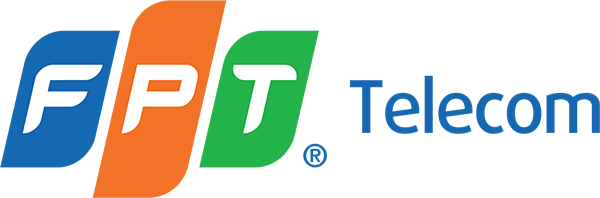
Mình đã cài modem này thành bộ phát nhưng khi cắm mạng từ modem này vào tivi thì không xem được truyền hình trực tiếp chỉ xem được khi tua lại, lỗi này có khắc phục được không ạ hay chỉ khắc phục bằng cách cắm mạng từ modem tổng thôi! Xin cảm ơn!